Sie können VOB-, IFO- und BUP-Dateien in VIDEO_TS-Verzeichnis finden. Darunter ist VOB ein Datei-Speichercontainer in DVD-Video-Medien, der Filme von einer DVD eigentlich enthält. Aber man benutzt VOB nicht so oft. Mediaplayer und mobile Geräte treffen wahrscheinlich Probleme, VOB-Dateien abzuspielen.
Wenn Sie viele DVD-Filme mit anderen auf Mac teilen, ist es besser für Sie, VOB-Dateien in MP4 oder in andere beliebte Videoformate umzuwandeln. In diesem Artikel handelt es sich darum, wie wandelt man VOB in MP4 auf Mac ohne Wasserzeichen und Qualitätsverlust um.
 Kostenlos Laden macOS 10.12 oder höher
Kostenlos Laden macOS 10.12 oder höher  Kostenlos Laden Windows 11/10/8/7
Kostenlos Laden Windows 11/10/8/7
| Programmtyp | eingegebene VOB-Typen | Geschützte VOB unterstützen | Stapelkonvertierung | |
|---|---|---|---|---|
| Cisdem Video Converter | App | DVD-Disk oder VIDEO_TS-Ordner | × | × |
| Handbrake | App | DVD, VOB-Datei | √ | × |
| VLC | App | DVD, VOB-Datei | × | √ |
| Zamzar | Online-Website | VOB-Datei | √ | Bis zu 5 Dateien |
| KitsRun File Converter | Online-Chrome-Erweiterung | VOB-Datei | √ | Bis zu 3 Dateien |
| FFmpeg | Multimedia-Framework | VOB-Datei | √ | × |
Cisdem Video Converter bietet die Möglichkeit, VOB-Dateien in MP4 mit der besten Qualität und kleiner Größe umzuwandeln. Cisdem wird den ganzen VIDEO_TS-Ordner digitalisieren, egal, ob der verschlüsselt oder nicht wird.
Wenn es um die Zahlen der unterstützten Video- und Audioformate geht, ist Cisdem Video Converter nicht enttäuschend. Cisdem kann alle Ihre Nachfrage erfüllen, bzw. Sie können mehrere Videos in über 600 Formate konvertieren, darunter 4K und HD. Zudem können Sie VOB-Datei in AVI, MOV, MP3 oder spezifische Formate für iPhone/PSP/Xbox-Geräte umwandeln.
Außer eines VOB zu MP4 Converters für Mac verfügt Cisdem Funktionen wie Downloaden/Bearbeiten/Zusammenführen, Komprimierung der Videos, Konvertierung der DVDs und mehr. Cisdem kann beispielsweise Video zuschneiden, deshalb können Sie VOB-Material in MP4-Format 4:3, 16:9 oder beliebiges Seitenverhältnis ändern.
 Kostenlos Laden macOS 10.12 oder höher
Kostenlos Laden macOS 10.12 oder höher
Schritt 1. Laden Sie VOB-Dateien, obwohl sie groß sind.
Durch Drag und Drop ziehen Sie den ganzen VIDEO_TS-Ordner von DVD-Disk oder Ihrem lokalen Mac-Ordner zu der „Rip“ Oberfläche.
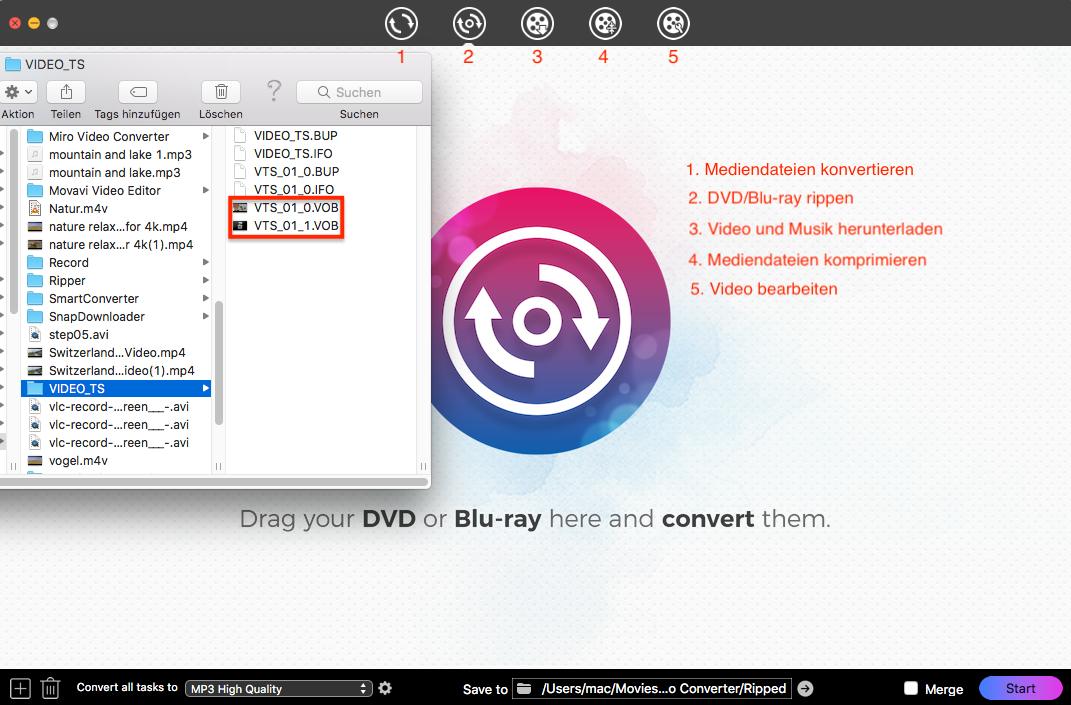
Hinweis: Wenn Sie verschlüsselte VOBs rippen, wird der DVD-Schutz automatisch entfernt, nachdem die Dateien zu Cisdem Video Converter hinzugefügt wurde. Falls Ihre DVD eine Vielzahl von VOBs enthält, unterstützt Cisdem auch Batch-Importieren und -Konvertierung.
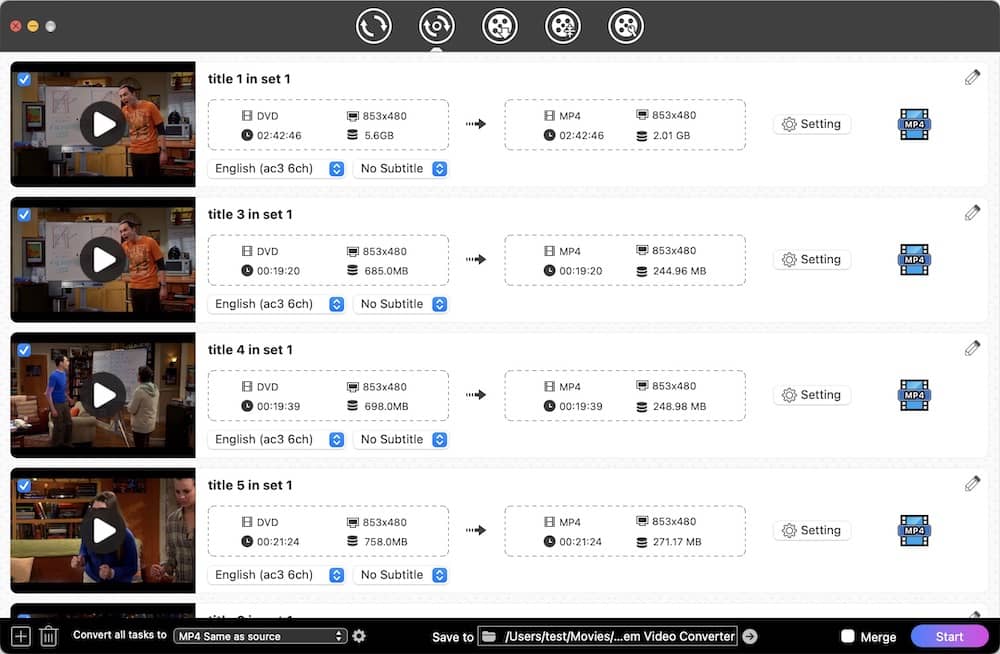
Schritt 2. Richten Sie das Ausgabeformat (MP4) ein
Klicken Sie auf das„Ausgabeformat“ Button, um das Format-Dialogfeld zu öffnen. Wählen Sie „Gängiges Video“ > „MP4 Video“ (h264, für bessere Kompatibilität), oder „MP4 HEVC Video“ (h265, für bessere Qualität und Komprimierungsverhältnis) aus.
Oder Sie können beliebige Apple-Gerät und mobiles Handy auswählen. Alles hängt von Ihrer Nachfrage ab.
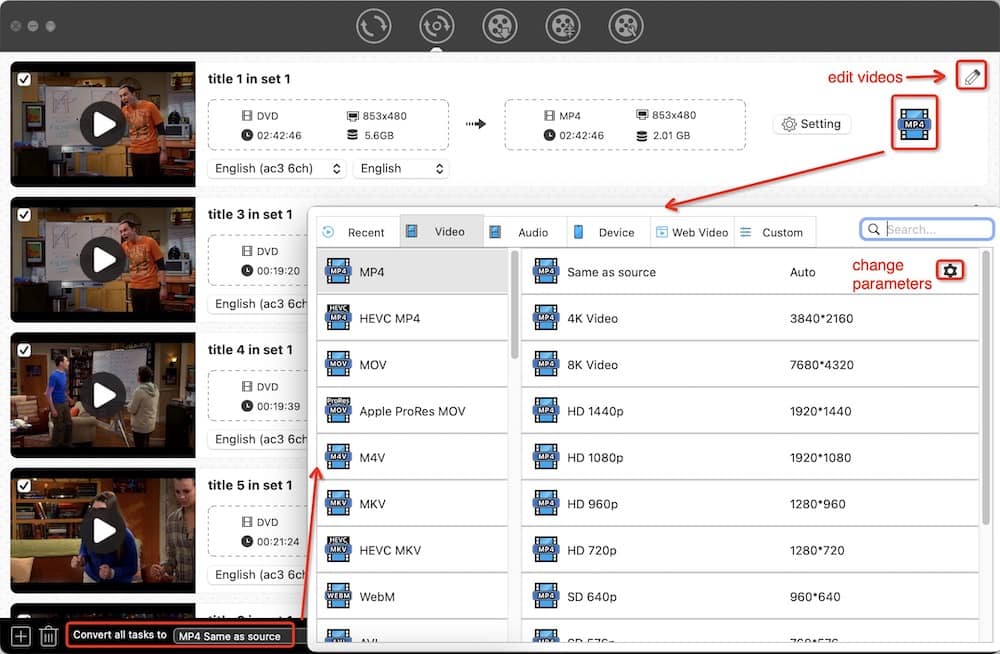
Schritt 3. Wählen Sie Titel, Sprache, Untertitel von DVD VOB, die Sie exportieren möchten
Alle importierte VOB-Titel werden standardmäßig geprüft. Um Teil von VOBs oder den Haupttitel zu konvertieren, entfernen Sie das Häkchen in der oberen linken Ecke des Vorschaubilds. Hinweis: Im Allgemeinen ist der Haupttitel der längste.
Wenn jeder Titel mehrere Untertitel und Audio-Tracks unterstützt, wählen Sie die gewünschte aus.
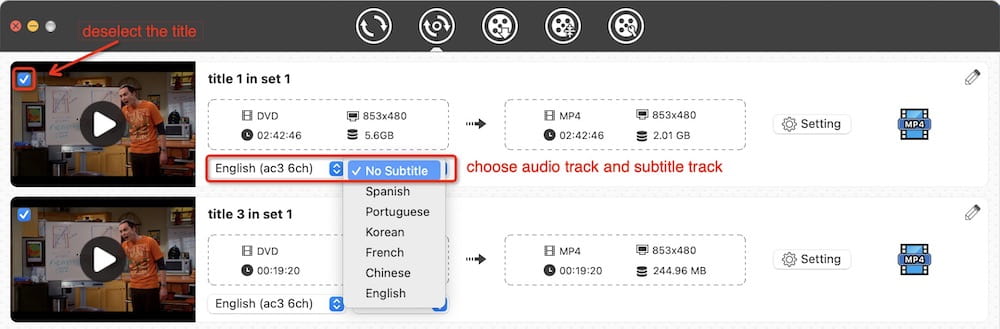
Schritt 4. Mehrere VOB-Dateien in MP4 auf Mac umwandeln
Klicken Sie auf  , um Video-Konvertierung zu starten. Die Geschwindigkeit der neuesten Version von Cisdem Video Converter ist 60-mal schneller, deshalb haben Sie nicht viel Zeit mit Warten zu vertun.
, um Video-Konvertierung zu starten. Die Geschwindigkeit der neuesten Version von Cisdem Video Converter ist 60-mal schneller, deshalb haben Sie nicht viel Zeit mit Warten zu vertun.
Profi-Tipp: VOB-Videos bearbeiten
Wenn Sie Ihr Video vor Konvertierung personalisierter machen, klicken Sie auf ![]() neben dem Vorschaubild des Videos, und manche Video-Bearbeitungstools werden gezeigt.
neben dem Vorschaubild des Videos, und manche Video-Bearbeitungstools werden gezeigt.
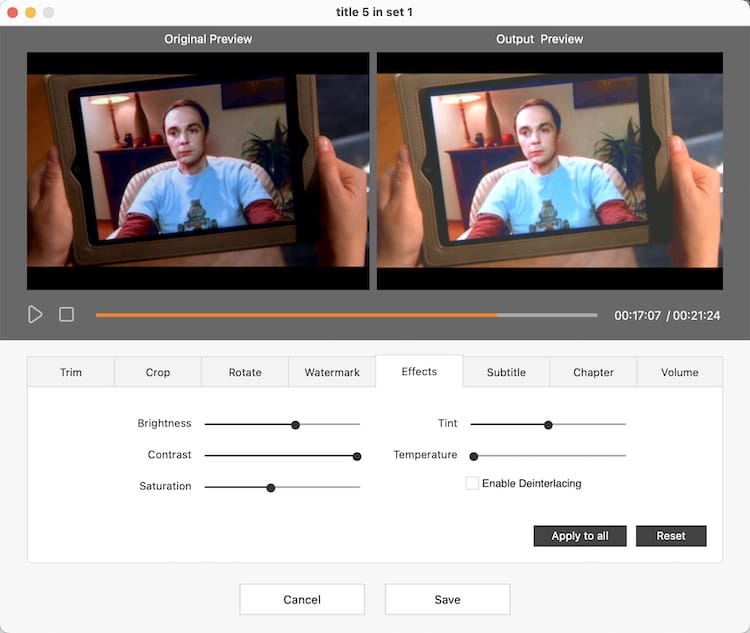
Handbrake, ein Open-Source-Transcoder, unterstützt Sie, VOB in MP4 oder in MKV auf Mac mit 4 Video-Codecs (H.264, H.265, MPEG-2, MPEG-4) zu konvertieren. Sie können auch eine Reihe von Voreinstellungen aus den Kategorien Allgemein, Web, Geräte, Produktion und Matroska auswählen.
Es ist schon 10 Jahre alt und geeignet für erfahrene Nutzer und Teile der Apple-Nutzer.
.jpg)

Nach Rippen von VOB zu MP4 mit Handbrake fallen allerdings der Ton des Videos aus oder synchronisiert nicht in hohem Maße. Falls Sie geschützte VOB-Videos umwandeln möchten, müssen Sie libdvdcss-Bibliothek installieren.
VLC ist nicht nur ein zuverlässiges Programm für Abspielen der verschiedenen Multimedia-Dateien wie digitale Dateien, Audio-CDs, DVDs usw., sondern auch ein Video-Konverter zur Transkodierung des Videos in vielfältige Formate.

.png)
Das durch VLC konvertierte Video spielt oft ohne Ton wie Handbrake ab. Um das Problem zu lösen, können Sie „Originalen Audio-Track beibehalten“ in der Ton-Einstellungen überprüfen, das „MPEG 4 Audio (AAC) Codec“ statt „MPEG Audio“ auswählen, und die Abtastrate auf 48000 konfigurieren.

Um den ganzen DVD-Ordner zu rippen, ist das Verfahren unterschiedlich. Hinweis: VLC kann nicht alle kopiergeschützte DVDs digitalisieren. DVDs mit neuer komplexer Verschlüsselung, z.B. 99-Titel-DRM, werden nicht unterstützt.
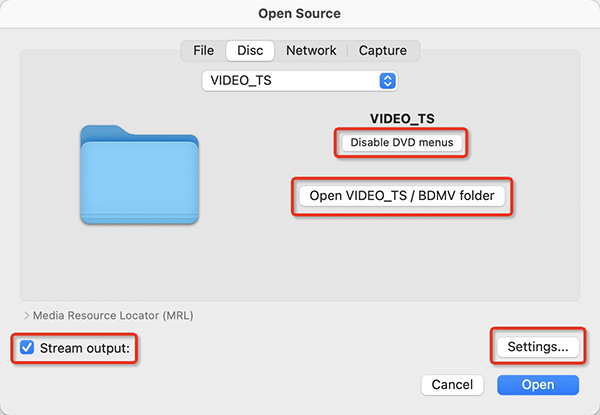

Beachten Sie bitte, dass Online-Wege große VOB-Videos nicht unterstützen.
Zamzar ist ein auf Web basierter Konverter und zielt darauf, alle Typen der Dateien umzuwandeln, darunter Bilder, Videos, Dokumente, Audio-Dateien usw. Sie können VOB in FLV, MP4, AVI, MOV, 3GP, MP3 und mehr konvertieren.
Nicht wie andere Online-Konverter ist die Benutzeroberfläche übersichtlich und klar, die keine Anzeigen und Pop-ups hat.


Aber Zamzar kann nicht VOB in MP4 online kostenlos unbegrenzt umwandeln, und es verfügt über solche folgende Nachteile:
Um 200 MB, 400 MB oder 2 GB Videos hochzuladen und tägliche unbeschränkte Konvertierung zu bekommen, müssen Sie Zamzar Plan (Basic, Pro und Business) monatlich kaufen.
KitsRun File Converter ist ähnlich wie Zamzar, außer das Erste eine Chrome-Erweiterung ist. Sie können dessen Icon hinzufügen und an das Chrome-Toolfeld für leichten Zugriff anheften.
Es gibt auch manche Beschränkungen. Beispielsweise unterstützt es bis zu 100 MB und 3 gleichzeitige Konvertierungen, und die Konvertierungsgeschwindigkeit ist auch langsam.
KitsRun File Converter wandelt VOB in MP4 um:


FFmpeg ist ein effizientes Kommandozeile-Verarbeitungstool, Video und Audio in meisten benötigte Formate umzuwandeln. FFmpeg besteht aus einer großen Anzahl von Bibliotheken, darunter die führende Bibliothek libavcodec.
Technische Nutzer, die mit FFmpeg vertraut sind, können damit dekodieren, kodieren, muxen, demuxen, filtern, streamen usw. und viele andere Dinge tun.

Der neu kodierte Prozess wird die Dateigröße verkleinern, und die Codecs werden sich standardmäßig auf h264 und aac ändern.
Um dies verlustfrei und schnell zu machen, können Sie VOB in MP4 durch dieses Kommando umwandeln: ffmpeg –i input.vob -codec copy output.mp4 or ffmpeg -i input.vob -c:v copy -c:a copy output.mp4, das den Container lediglich ändert. Beispielsweise bleibt die endgültige Datei die gleiche wie zuvor, wenn Sie ursprüngliche VOB-Datei mit mpeg2video und mp2 kodieren.

Darüber hinaus können Sie -crf 17 vor output.mp4 hinzufügen. Das Skalenbereich von CRF ist von 0 bis 51. Niedrigere Wert verursacht normalerweise höhere Qualität. 23 ist der Standard. Sie können die Wert auf beliebigen angemessenen Wert überarbeiten, den Sie sich vorstellen.
1) Was sind die Unterschiede zwischen VOB- und MP4-Dateien?
| VOB | MP4 | |
|---|---|---|
| Dateityp | DVD Video Objekt Datei | MPEG-4 Video-Datei |
| Container für | Video, Audio und Untertitel | Video, Audio, Bild und Text |
| Video-Codecs | Nur MPEG-1 und MPEG-2 | MPEG-1/2/4, V8/9, AVC, HEVC, Cinepak, Theora usw. |
| Audio-Codecs | MP2, MLP, DTS, LPCM, AC-3 | MP1/2/3, AAC, AC-3, Opus, ALAC, Dolby TrueHD usw. |
| Vorteile | Hohe Qualität verbessern | Sich auf fast alle Player, OS und Geräte öffnen lassen |
| Nachteile | Große Dateigröße, schlechte Kompatibilität | Leichter Qualitätsverlust |
2) Kann QuickTime VOB in MP4 auf Mac umwandeln?
Nutzer, die die Komponente von MPEG-2 Playback für 20 Dollar von Apple schon gekauft und noch nicht auf Catalina aktualisiert haben, können noch VOB-Dateien in MPEG-4 mit QT 7 Pro umwandeln.
QT 7 Pro unterstützt ungeschützte MPEG-2-Videos nicht AC-3-Audio (normalerweise auf DVD). Der A52 Komponente wird vielleicht Ihnen helfen.
Apple verzichtete jetzt auf QT 7 Pro. Und die neue Version QT 10 unterstützt nicht mehr, die Konvertierung von VOB-Dateien anzusehen.
3) Wie kann ich VOB in MP4 durch iMovie umwandeln?
In der Vergangenheit kann man Apple mpeg2-Plugin wie QuickTime installieren, um VOB-Videos in iMovie zu bearbeiten. Aber jetzt ist es unmöglich, VOB in iMovie 10 direkt zu importieren.
4) Kann ich YASA benutzen, VOB in MP4 auf Mac umzuwandeln?
Unglücklicherweise ist diese App nur für Windows verfügbar.
5) Wie kann man VOB-Dateien auf Mac abspielen?
Obwohl QuickTime VOB nicht unterstützt, gibt es noch viele VOB-Player für Mac, z.B. VLC, MPlayer, ALLPlayer usw.
In den obigen Teilen habe ich die beste, zuverlässige Software und Online-Dienst zum Umwandeln von VOB in MP4 für MacBook, iMac, Mac mit Chip oder beliebigen Modus vorgestellt. Es steht außer Zweifel, dass Cisdem Video Converter die beste Lösung ist, um verschlüsselte VOBs zu bearbeiten. Für allgemeine VOB-Dateien sind Handbrake und VLC gute Optionen.
Tatsächlich haben wir außer der obigen erwählten Tools viele andere Tools getestet, aber die Ergebnisse sind nicht befriedigt, deshalb haben wir sie nicht in diesem Artikel beschrieben. Adobe Media Encoder kann VOB in MP4 auf Mac umwandeln, aber kann nicht das vollständige DVD rippen. Bevor Sie die Software installieren, brauchen Sie Adobe Creative Cloud zuerst zu installieren. Sie haben eine Größe von mehr als 3 GB, was führen zu einer hohen CPU-Auslastung und Verlangsamung des Computers. Außerdem bezahlen Sie dafür monatlich 52,99 Dollar, was zu teuer ist.

Martina liest und schreibt leidenschaftlich gerne und möchte Deutsch in ihrem zukünftigen Job verwenden, deshalb trat sie Cisdem nach dem Studium ein. Sie beschäftigt sich normalerweise mit dem Wiederherstellen verschiedener Dateien.

